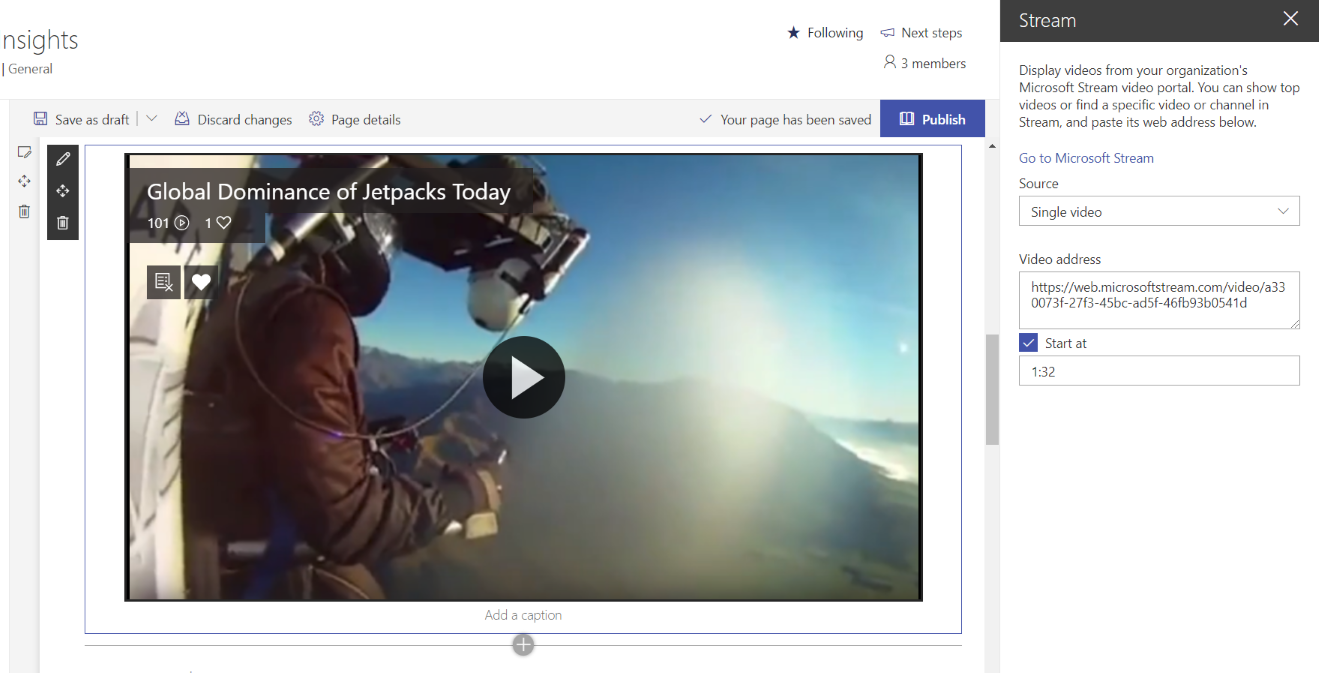Con la web part Microsoft Stream per SharePoint Online, è possibile evidenziare il contenuto di Stream in una pagina di SharePoint per un singolo video, un canale o un video in tutto Stream.
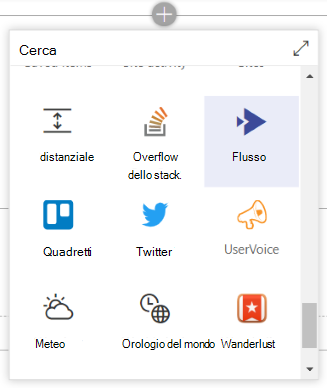
Note:
-
Le autorizzazioni per il video o il canale in Stream vengono rispettate in SharePoint.
-
Se l'organizzazione usa siti attendibili, assicurarsi di aggiungere https://*.microsoftstream.com agli URL attendibili.
Trasmettere video in streaming in una pagina di SharePoint
-
Vai al portale di Microsoft Stream e trova il video che vuoi evidenziare
-
Copiare l'URL / collegamento al video dalla barra degli indirizzi del browser
-
Passare al sito di SharePoint Online e aprire la pagina o l'articolo di notizie a cui si vuole aggiungere il video
-
Modificare la pagina
-
Aggiungere la web part Stream nella pagina
-
Impostare l'elenco a discesa Origine su Singolo video
-
Nel campo Indirizzo video incollare l'URL / il collegamento al video di Stream
-
Facoltativo: è possibile configurare il video in modo che inizi da un codice orario specifico digitando un orario nel campo Comincia da . Ad esempio, se si vuole che il video inizi a essere riprodotto in modo parziale nel video, è possibile digitare "1:32" nel campo e inizierà 1 minuto e 32 secondi nel video quando l'utente fa clic su Riproduci.
-
Facoltativo: se si prevede di modificare l'anteprima del video dopo il post, tenere presente quanto segue:
-
Quando si aggiunge un video a una pagina di SharePoint, l'anteprima del video viene memorizzata nella cache per un caricamento più rapido per i visualizzatori successivi.
-
Se si modifica l'anteprima del video in Stream, è necessario eliminare e aggiungere di nuovo il video in SharePoint per assicurarsi che l'anteprima aggiornata venga archiviata e non venga aggiornata automaticamente.
-
Canale di Stream in una pagina di SharePoint
Questa opzione consente di evidenziare i video all'interno di uno specifico canale di Stream nella pagina.
-
Vai al portale di Microsoft Stream e trova il canale che vuoi evidenziare
-
Copiare l'URL / collegamento al canale dalla barra degli indirizzi del browser
-
Passare al sito di SharePoint Online e aprire la pagina o l'articolo di notizie a cui si vuole aggiungere il canale
-
Modificare la pagina
-
Aggiungere la web part Stream nella pagina
-
Impostare l'elenco a discesa Origine su Canale
-
Nel campo Indirizzo canale incollare l'URL / collegamento al canale stream
-
Modificare l'elenco a discesa Ordina per dei video nel canale in base al modo in cui si vuole che vengano visualizzati nella pagina
Elenco di video in Stream in una pagina di SharePoint
Questa opzione consente di evidenziare i video in tutto Stream nella pagina. I video non devono necessariamente provenire dallo stesso gruppo o canale.
-
Passare al sito di SharePoint Online e aprire la pagina o l'articolo di notizie in cui si vogliono evidenziare i video di Stream in
-
Modificare la pagina
-
Aggiungere la web part Stream nella pagina
-
Modificare l'elenco a discesa Origine in Tutti i flussi
-
Modificare l'elenco a discesa Ordina per per i video di tutto Stream in base al modo in cui si vuole che vengano visualizzati nella pagina
-
Aggiungere un termine di ricerca filtro per filtrare il set di video visualizzati solo per quelli con il termine di ricerca specifico